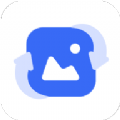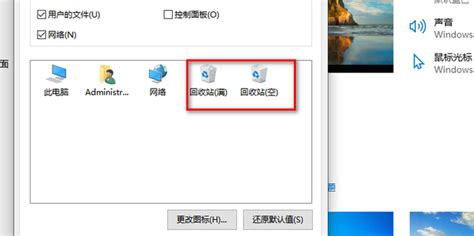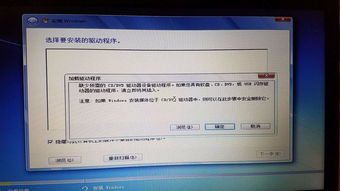找回或恢复消失的回收站指南
面对电脑桌面或手机界面中那个曾经熟悉的“回收站”图标突然消失的情况,许多用户可能会感到困惑与不安。回收站,作为我们日常数字生活中不可或缺的“后悔药”,承载着删除文件后的临时存储空间,允许我们在一定时间内恢复误删的重要资料。那么,当这个“安全网”突然不见时,我们该如何应对呢?以下是一些实用的步骤和建议,帮助你找回回收站或应对其缺失带来的挑战。
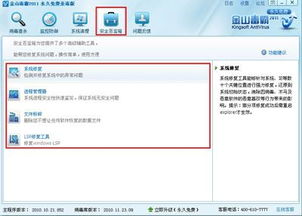
一、确认回收站是否真的“没了”
首先,不要急于下结论认为回收站已经完全消失。有时候,可能是因为系统设置更改、桌面图标被误删或桌面布局调整等原因,导致回收站图标看起来像是消失了。
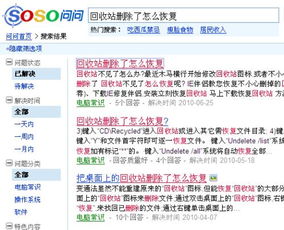
检查桌面设置:在Windows系统中,可以尝试右键点击桌面空白处,选择“个性化”->“主题”->“桌面图标设置”,查看“回收站”是否被勾选。如果没有,勾选它并点击“应用”和“确定”,回收站图标应该会重新出现在桌面上。

搜索功能:利用系统的搜索功能(如Windows的搜索栏或Mac的Spotlight),输入“回收站”或“垃圾桶”,看是否能直接打开它。

二、恢复误删的文件
如果回收站确实不存在,且你担心有重要文件被误删,需要立即采取行动来尝试恢复。
使用文件恢复软件:市场上有许多专业的文件恢复软件,如Recuva、EaseUS Data Recovery Wizard等,它们能够扫描硬盘上的已删除文件并尝试恢复。这些软件通常提供免费的试用版本,允许用户预览可恢复的文件。
检查备份:定期备份是防止数据丢失的最佳策略。检查你的云存储、外部硬盘或任何其他备份设备,看是否有误删文件的副本。
三、检查系统设置与权限
如果回收站图标消失与系统设置或用户权限有关,你可能需要调整这些设置。
管理员权限:确保你以管理员身份登录系统。在某些情况下,非管理员账户可能无法访问或修改回收站设置。
组策略编辑器(仅限Windows高级用户):对于Windows专业版或企业版用户,可以通过组策略编辑器(gpedit.msc)检查是否有策略禁用了回收站。导航到“用户配置”->“管理模板”->“Windows组件”->“文件资源管理器”,查找与回收站相关的设置并调整。
四、系统修复与重置
如果上述方法均无效,可能需要考虑进行系统修复或重置。
系统还原:如果之前创建了系统还原点,可以尝试将系统还原到回收站图标正常工作时的状态。
重置或重新安装系统:作为最后的手段,如果系统存在严重问题导致回收站无法恢复,可能需要考虑重置或重新安装操作系统。这将清除所有个人文件和设置,因此务必先做好数据备份。
五、预防未来发生
为了避免类似问题再次发生,建议采取以下预防措施:
定期备份:确保重要数据有定期备份的习惯,无论是存储在外部硬盘、云存储还是其他介质上。
使用文件恢复软件:安装并熟悉一款可靠的文件恢复软件,以备不时之需。
注意系统更新:保持操作系统和所有相关软件的更新,以获取最新的安全补丁和功能改进。
学习基础维护知识:掌握一些基本的系统维护知识,如如何管理用户权限、调整系统设置等,以便在遇到问题时能够自主解决。
总之,当回收站图标消失时,不必过于慌张。通过仔细检查和尝试上述方法,你很有可能找回回收站或恢复误删的文件。同时,记住采取预防措施,以减少未来发生类似问题的风险。
- 上一篇: 轻松上手!用Word制作个性化电子贺卡的实用指南
- 下一篇: 轻松学会:如何打出平方米单位符号(㎡)
-
 电脑桌面回收站消失了?快速找回方法!资讯攻略11-23
电脑桌面回收站消失了?快速找回方法!资讯攻略11-23 -
 找回消失的电脑回收站图标,轻松几步恢复方法!资讯攻略11-24
找回消失的电脑回收站图标,轻松几步恢复方法!资讯攻略11-24 -
 电脑桌面回收站图标消失了怎么恢复?资讯攻略10-31
电脑桌面回收站图标消失了怎么恢复?资讯攻略10-31 -
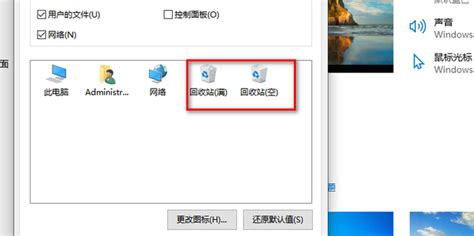 轻松找回消失的电脑桌面回收站图标!资讯攻略11-06
轻松找回消失的电脑桌面回收站图标!资讯攻略11-06 -
 桌面IE图标消失了该如何恢复?资讯攻略12-06
桌面IE图标消失了该如何恢复?资讯攻略12-06 -
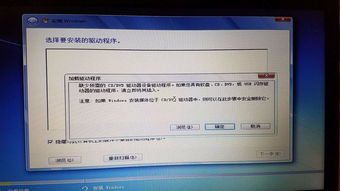 Windows 7系统桌面回收站不见了怎么找回?资讯攻略11-01
Windows 7系统桌面回收站不见了怎么找回?资讯攻略11-01